Un'app obsoleta potrebbe causare questo problema
- Le date di Excel visualizzate come numeri rendono difficile lavorare con un database che richiede l'inserimento di date.
- Il problema può essere il risultato delle regole di formattazione nell'app Excel.
- La funzione Trova e sostituisci e la conversione della formattazione delle celle risolveranno il problema.
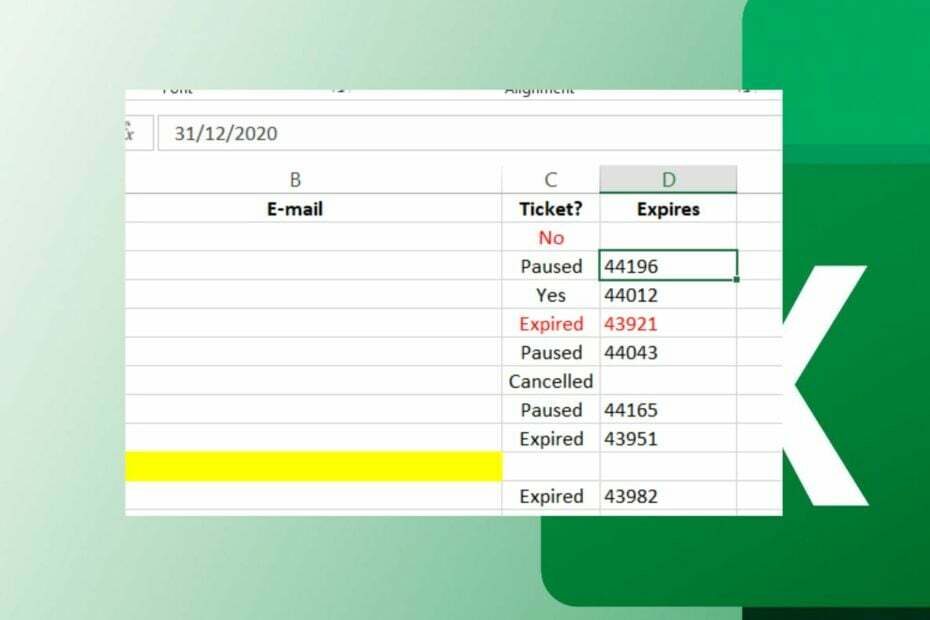
XINSTALLARE CLICCANDO SUL FILE DI DOWNLOAD
Questo software riparerà gli errori comuni del computer, ti proteggerà da perdita di file, malware, guasti hardware e ottimizzerà il tuo PC per le massime prestazioni. Risolvi i problemi del PC e rimuovi i virus ora in 3 semplici passaggi:
- Scarica lo strumento di riparazione per PC Restoro che viene fornito con tecnologie brevettate (brevetto disponibile Qui).
- Clic Inizia scansione per trovare i problemi di Windows che potrebbero causare problemi al PC.
- Clic Ripara tutto per risolvere i problemi che interessano la sicurezza e le prestazioni del tuo computer.
- Restoro è stato scaricato da 0 lettori questo mese.
Microsoft Excel è uno strumento popolare che utilizza fogli di calcolo per organizzare numeri e dati con formule e funzioni. Ha molte caratteristiche che rendono più facile l'inserimento dei dati. Tuttavia, le date di Excel visualizzate come numeri sono uno dei problemi riscontrati dagli utenti.
Inoltre, puoi sperimentare Il formato e l'estensione del file Excel non corrispondono, con conseguenti problemi.
Perché le mie date vengono visualizzate come numeri in Excel?
Excel che cambia le date in numeri casuali è un problema che molti utenti incontrano frequentemente. Può verificarsi per alcuni motivi che interessano l'app Excel.
Alcuni fattori sottostanti che possono causare il problema sono:
- Regole di conversione di Excel – Excel ha regole e direttive per l'utilizzo dei suoi algoritmi. Ha regole di conversione automatica che possono cambiare tutti i tuoi numeri in date. Quindi, è possibile che le date che stai inserendo nella cella vengano convertite in numeri in base alle regole di formattazione in Excel.
- Applicazione Excel obsoleta - A volte, un'app Excel obsoleta può rendere non pratiche le impostazioni di formattazione e layout. È dovuto ai bug che infettano l'app perché non può accedere agli aggiornamenti e alle patch necessari.
Tuttavia, puoi seguire alcuni passaggi per impedire che le date vengano visualizzate come numeri in Excel.
Come posso fare in modo che Excel smetta di cambiare le mie date in numeri?
Ti consigliamo di seguire questi controlli preliminari prima di procedere con qualsiasi passaggio:
- Risolvi i problemi di rete sul tuo computer.
- Assicurati di aggiornare l'app Excel alla versione più recente.
- Riavvia Windows in modalità provvisoria e avvia Microsoft Excel per vedere se il problema persiste.
Se il problema persiste, procedere con i passaggi seguenti:
1. Converti la formattazione della cella
- Lancio Microsoft Excel.
- Tenere il clic sinistro del mouse e trascinare il cursore sulle celle per selezionare l'intervallo di celle che includerà le date.
- Fare clic con il tasto destro sul intervallo di celle selezionato e seleziona Formatta celle dalle opzioni a discesa.

- Selezionare Data sul Numero scheda, quindi fare clic su OK pulsante per modificare il formato per l'intervallo di celle selezionato.
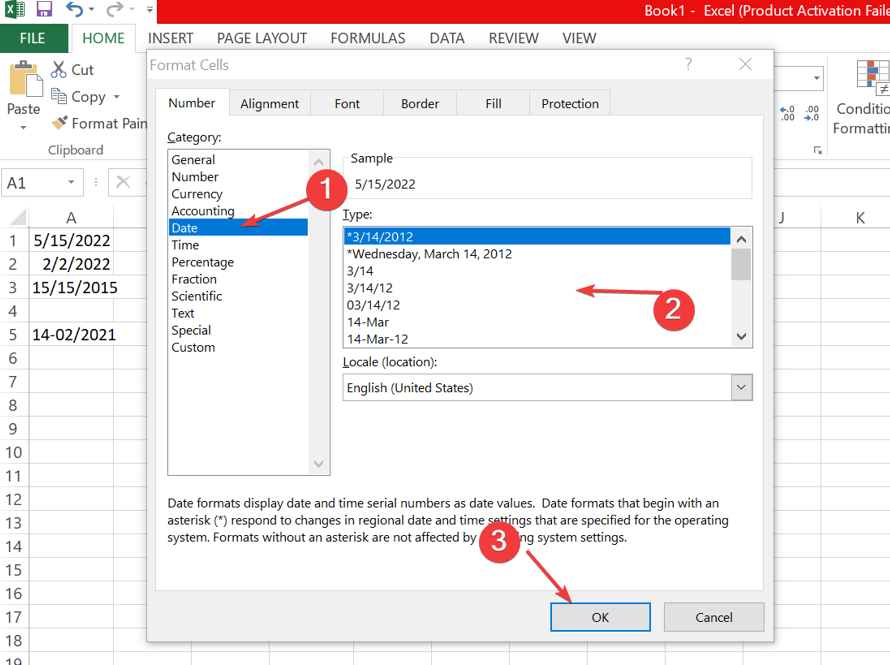
- Per modificare il formato della cella per un intero foglio di calcolo, fare clic su scatola nell'angolo in alto a sinistra del foglio.
- Fare clic con il tasto destro su qualsiasi cellula e seleziona Formatta celle dalle opzioni a discesa.
- Selezionare Data sul Numero scheda, quindi fare clic su OK pulsante per modificare il formato per tutte le celle.
La modifica del formato della cella consente di digitare le date nelle celle senza che appaiano come numeri. Cambia le regole di conversione di Excel. Se la la freccia del foglio di calcolo non funziona in Excel, controlla la nostra guida per alcune correzioni.
2. Inserisci un segno
- Aprire Microsoft Excel e vai al tuo foglio.
- Fare clic su qualsiasi cella vuota, premere Ctrl + ; (punto e virgola), quindi premere accedere.
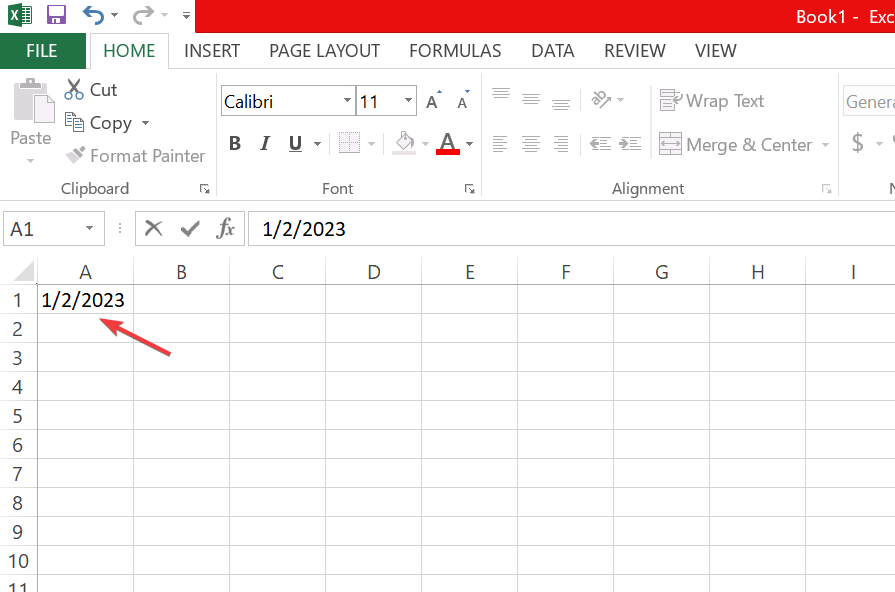
La combinazione di cui sopra inserirà rapidamente la data corrente nel foglio di lavoro senza convertirla in un numero.
- Excel funziona lentamente? 4 modi rapidi per renderlo più veloce
- Correzione: tipo di dati di magazzino Excel non visualizzato
- Sono stati rilevati errori durante il salvataggio [Excel Fix Guide]
3. Usa Trova e sostituisci
- Avvia il Microsoft Excel app e apri il foglio.
- Seleziona tutte le date convertite in testo che desideri correggere.
- Premere Ctrl + H per aprire il Trova e sostituisci la finestra di dialogo.
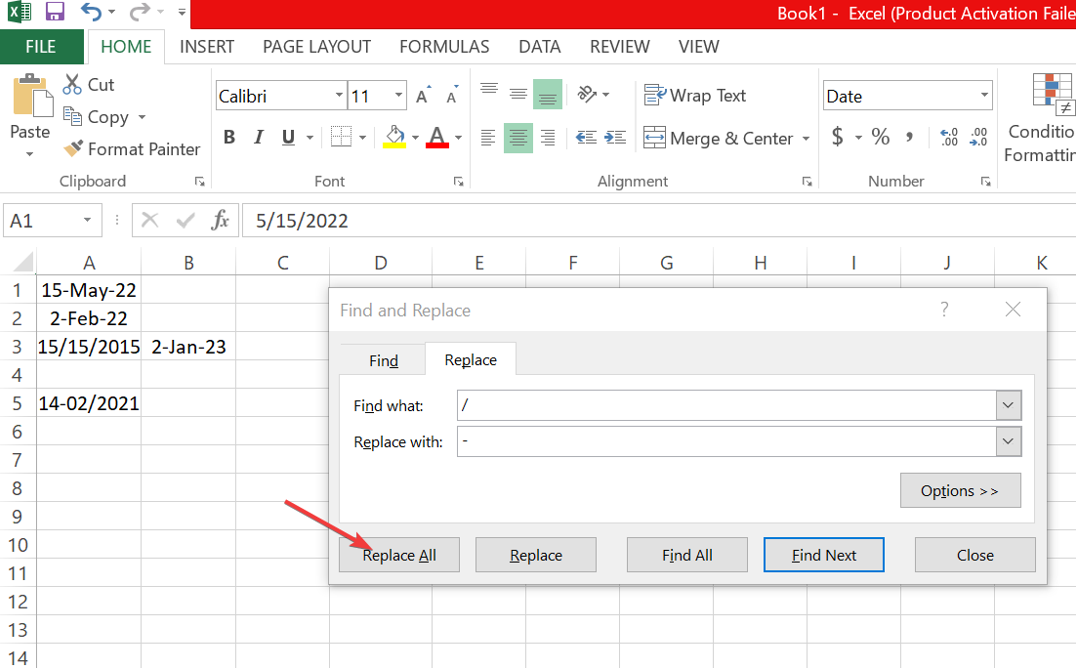
- Entrare in un segno decimale nel Trova quale casella e una barra nella sezione Sostituisci con campo.
- Clicca il Sostituisci tutto pulsante per consentire a Excel di rilevare i tuoi testi e formattarli automaticamente come date.
L'utilizzo della funzione Trova e sostituisci consente di sostituire il punto decimale con una barra, richiedendo a Excel di rivalutare il valore come data.
In alternativa, i nostri lettori possono leggere la nostra guida su come impedire a Excel di modificare i numeri in date quando lo si utilizza. Allo stesso modo, puoi controllare come risolvere l'impossibilità di accedere ai file su Excel.
Se hai altre domande o suggerimenti, inseriscili gentilmente nella sezione dei commenti.
Hai ancora problemi? Risolvili con questo strumento:
SPONSORIZZATO
Se i suggerimenti di cui sopra non hanno risolto il tuo problema, il tuo PC potrebbe riscontrare problemi Windows più profondi. Noi raccomandiamo scaricando questo strumento di riparazione del PC (valutato Ottimo su TrustPilot.com) per affrontarli facilmente. Dopo l'installazione, è sufficiente fare clic su Inizia scansione pulsante e quindi premere su Ripara tutto.


